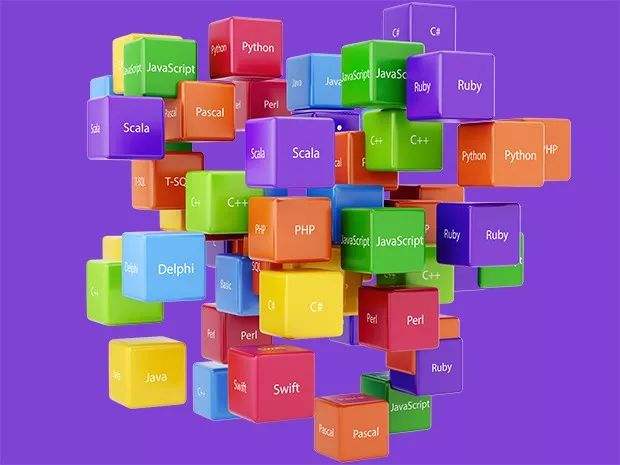QT中配置OpenCV OpenCV安装 MSVC 版
下载&安装Cmake
-
进入下载页面
Download | CMake -
选择安装包版本
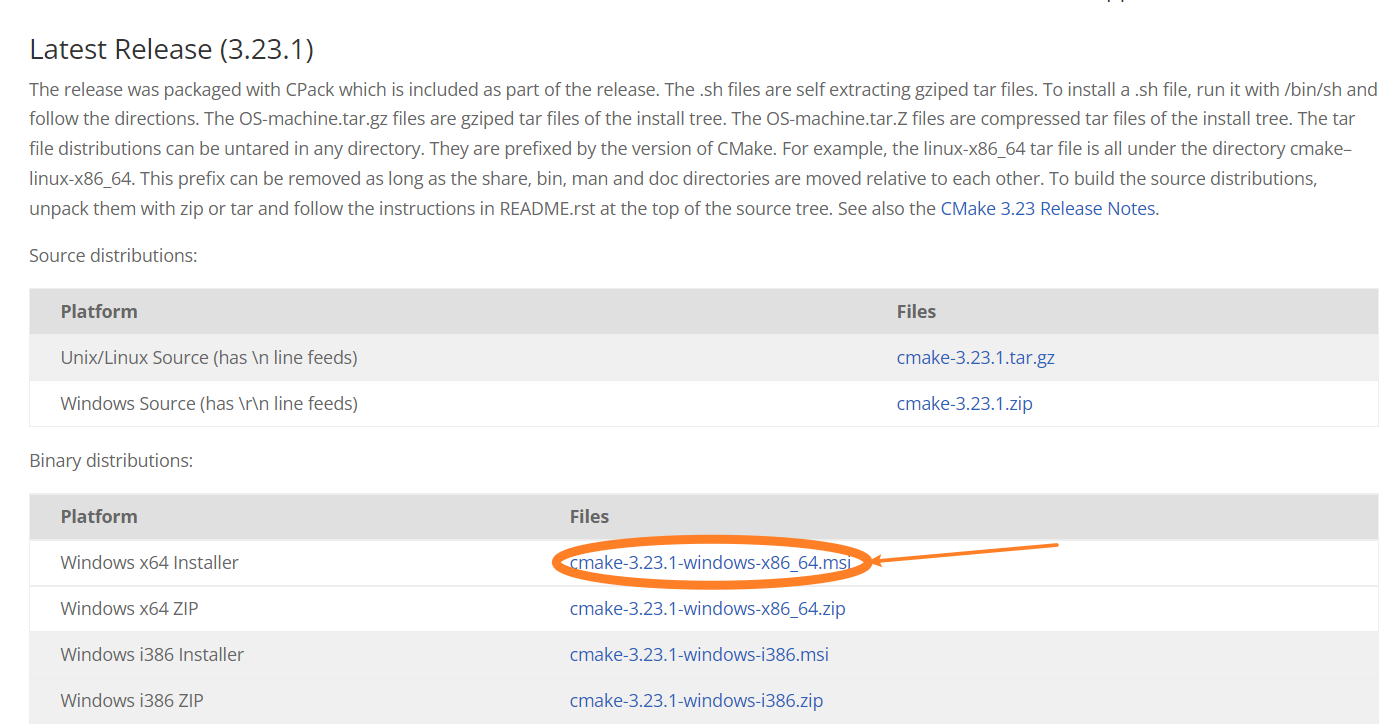
-
打开安装包,下一步之后选择添加path
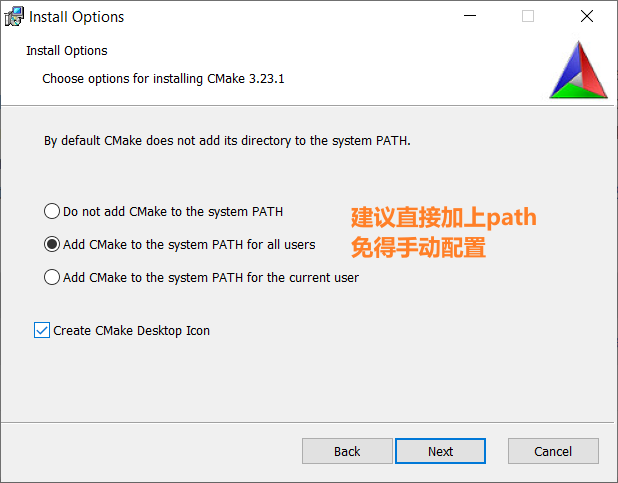
-
选择完安装文件夹开始安装
下载&配置OpenCV
-
进入下载页面
Releases – OpenCV -
选择版本下载(我下的是 Sources,Windows版是已经构建好的,不需要接下来的手动构建,建议直接)
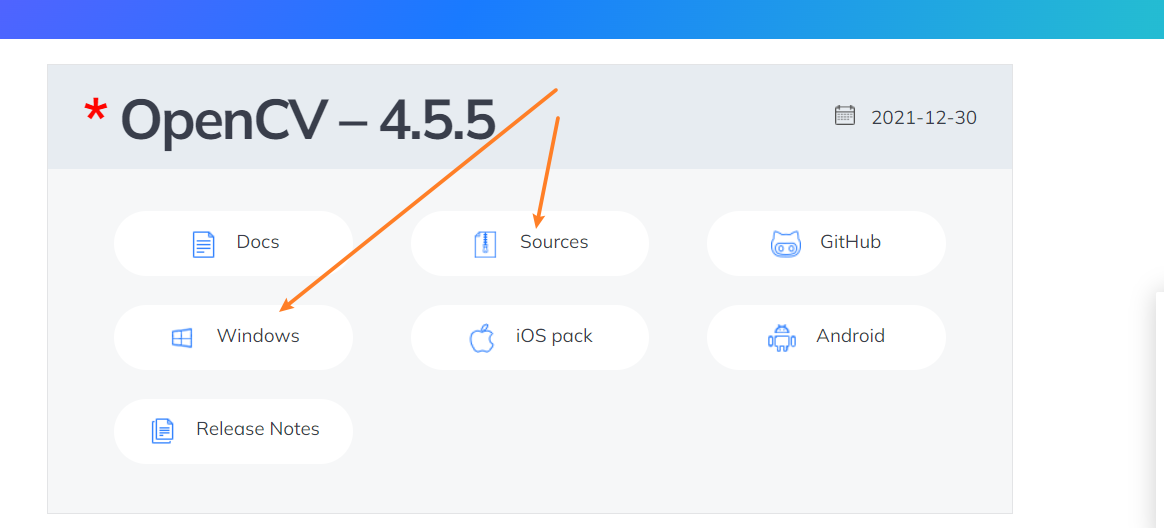
-
随便解压一个地方,记下路径
-
新建一个
build文件夹
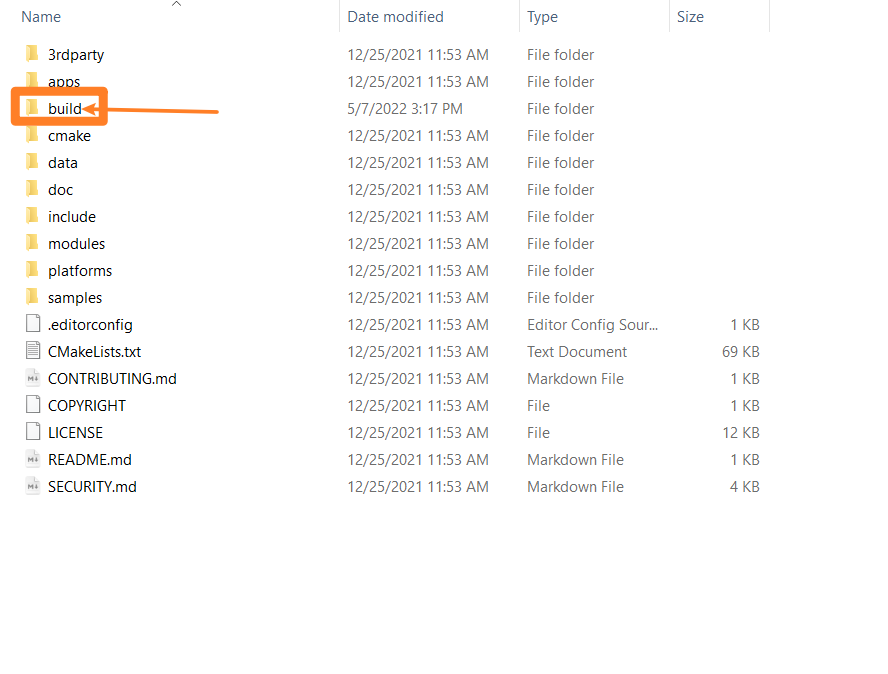
-
打开CMake,填入路径
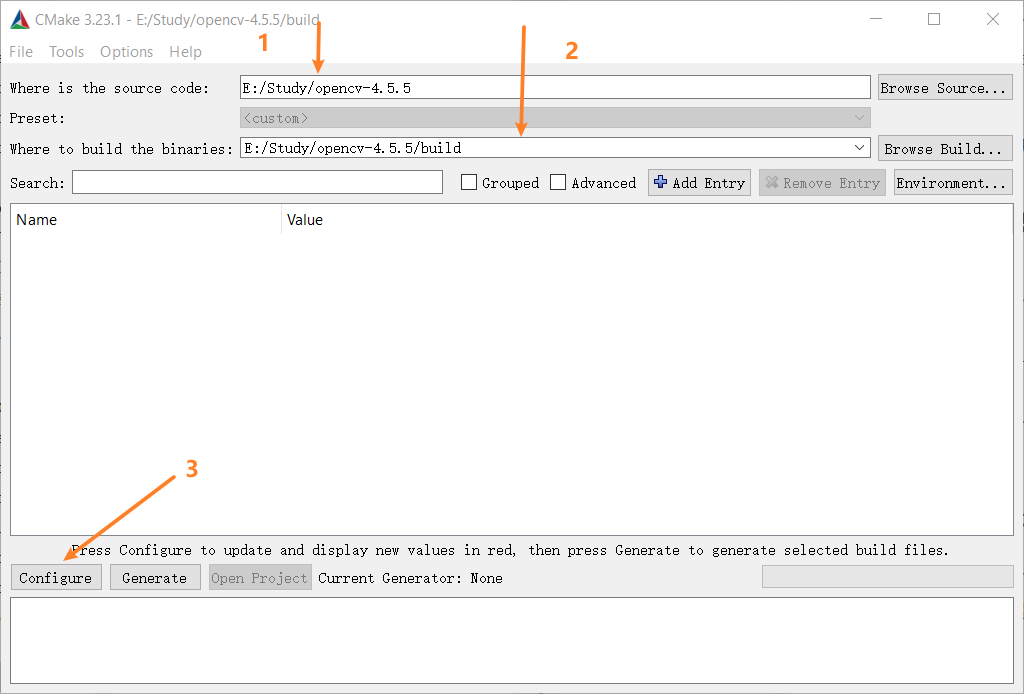
-
选择生成器
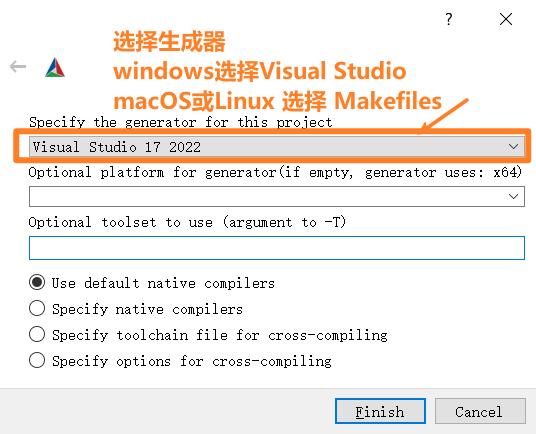
开始配置

-
打钩
BUILD_opencv_world,允许把所有OpenCV模块构建到一个库中,这样将只有一个包含OpenCV函数的DLL文件
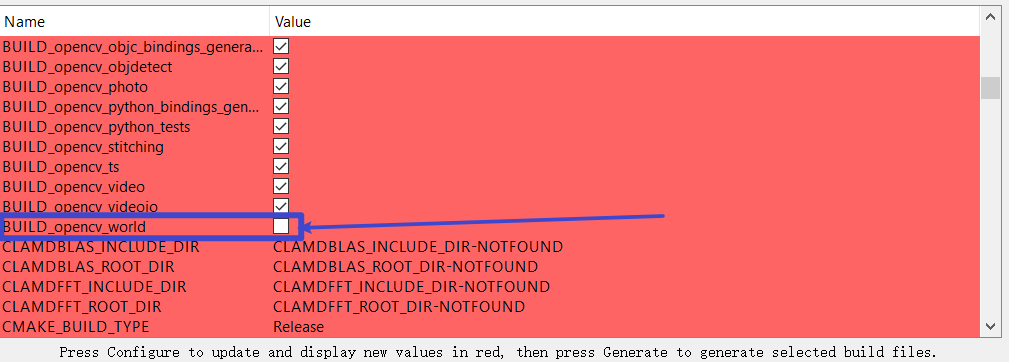
-
配置好参数就再次点击
Configure,完成后点击Generate开始生成 -
回到opencv的安装目录,进入build文件夹,打开.sln文件跳转到visual studio构建项目(或者点CMake中的
Open Project) -
visual studo加载完成功后,选择工具栏-生成-批生成
-
勾上
ALL_BUILD和INSTALL,之后点击生成


-
登上大概半个多小时构建完成
*QT中配置OpenCV
QT安装在上一篇博客写过
- 在任意位置创建文件夹,用来存放
openvb.pri文件
pri文件 用来添加第三方模块,可多次使用
- 新建文本文档,添加以下三条,注意自己的版本和路径
INCLUDEPATH += E:Studyopencv-4.5.5uildinstallinclude
DEPENDPATH += E:Studyopencv-4.5.5uildinstallinclude
Debug: {
LIBS += -LE:Studyopencv-4.5.5uildinstallx64vc17lib -lopencv_world455d
}
Release: {
LIBS += -LE:Studyopencv-4.5.5uildinstallx64vc17lib -lopencv_world455
}
如果你看官方文档会发现他们在 LIBS 后添加了很多 -lopencv_xxx 而这里就使用了一个 -lopencv_world455
因为之前勾选的 BUILD_opencv_world把他们整合到了一个中
3. 保存之后修改后缀名为 .pri
4. *添加 OpenCV DLL 文件夹到 PATH系统环境
*测试使用QT和OpenCV
- 新建项目,使用 MSVC kit构建
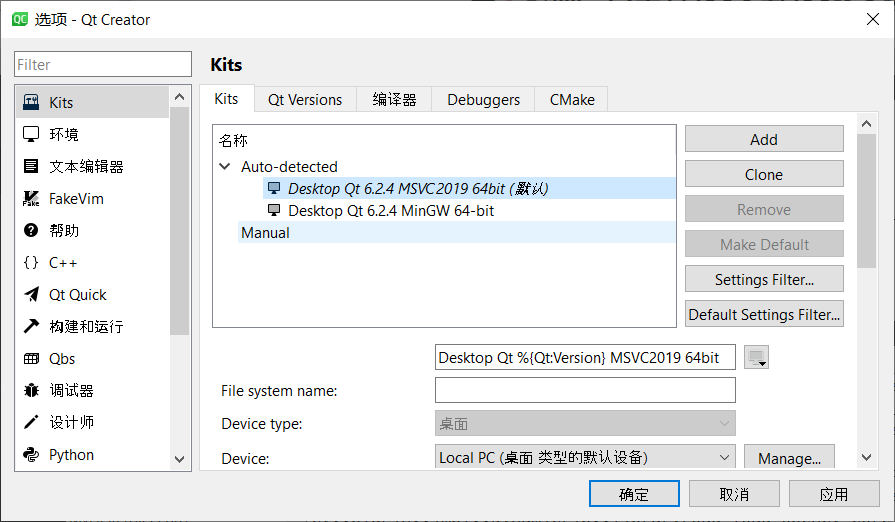
没有这个的需要运行QT Maintenance Tool 添加这个组件

- 打开.pro文件,添加这一行
include (E:/Study/QT/OpenCVpri/opencv.pri)
- 保存之后会发现更新了一个文件夹,里面包含导入的opencv.pri
- 之后在main.cpp中粘贴以下代码测试,功能为打开本地图片并显示
#include "mainwindow.h"
#include <QApplication>
#include <opencv2/core/core.hpp>
#include <opencv2/highgui/highgui.hpp>
#include <opencv2/imgproc/imgproc.hpp>
#include <opencv2/features2d.hpp>
int main(int argc, char *argv[])
{
QApplication a(argc, argv);
using namespace cv;
MainWindow w;
w.show();
Mat image = imread("C:/Users/aze/Desktop/Q20220506192200.jpg",1);
namedWindow( "Display window");
imshow("Display window", image );
waitKey(0);
return a.exec();
}
- 测试成功!